概述:完成opencv的安装及安装过程中出现的问题,根据提供的代码用opencv进行图片处理及视频的播放。
目录
一、opencv的安装
1.安装环境
VMware虚拟机安装的Ubuntu18.04系统
2.下载操作
openCV的安装可以参考博客:
http://t.csdn.cn/VRt4r
http://t.csdn.cn/5M1zU
安装过程中遇到过下面问题:
①在上述链接中提到的方法无法解决遇到以下情况可以参考http://t.csdn.cn/VJbzt

②出现以下错误时
CMake Error: The source directory “” does not exist.
Specify --help for usage, or press the help button on the CMake GUI.

通过命令cd ..退出build目录,然后运用rm CMakeCache.txt删除CMakeCache.txt,再进入build目录,输入 cmake . 即可完成以下操作,然后执行 sudo make继续执行上述链接操作 即可。


③根据上述链接进行操作时,gedit显示“无法连接”,可以更改为nano。
二、编写一个打开图片进行特效显示的代码 test1.cpp
1.代码撰写
创建一个文件夹code用于放置代码文件
mkdir code
进入文件夹目录
cd code
创建一个test.c文件
nano test.cpp
test.cpp代码如下:
#include <opencv2/highgui.hpp>
#include <opencv2/opencv.hpp>
using namespace cv;
using namespace std;
int main(int argc, char** argv)
{
CvPoint center;
double scale = -3;
IplImage* image = cvLoadImage("lena.jpg");
argc == 2? cvLoadImage(argv[1]) : 0;
cvShowImage("Image", image);
if (!image) return -1; center = cvPoint(image->width / 2, image->height / 2);
for (int i = 0;i<image->height;i++)
for (int j = 0;j<image->width;j++) {
double dx = (double)(j - center.x) / center.x;
double dy = (double)(i - center.y) / center.y;
double weight = exp((dx*dx + dy*dy)*scale);
uchar* ptr = &CV_IMAGE_ELEM(image, uchar, i, j * 3);
ptr[0] = cvRound(ptr[0] * weight);
ptr[1] = cvRound(ptr[1] * weight);
ptr[2] = cvRound(ptr[2] * weight);
}
Mat src;Mat dst;
src = cvarrToMat(image);
cv::imwrite("test.png", src);
cvNamedWindow("test",1); imshow("test", src);
cvWaitKey();
return 0;
}在文件夹中放入图片
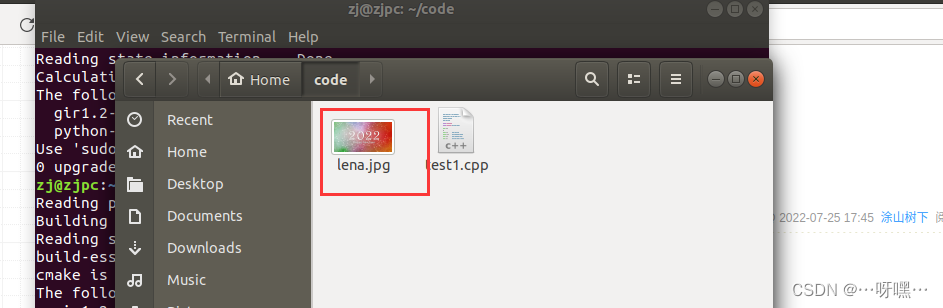
2.GGC编译
输入命令编译文件
g++ test1.cpp -o test1 `pkg-config --cflags --libs opencv`
gcc编译器:gcc + 文件名 + -o + 输出文件流名称 +`支持包`
输入
./test1
运行程序。
由于出现了以下问题,本次实操并未成功
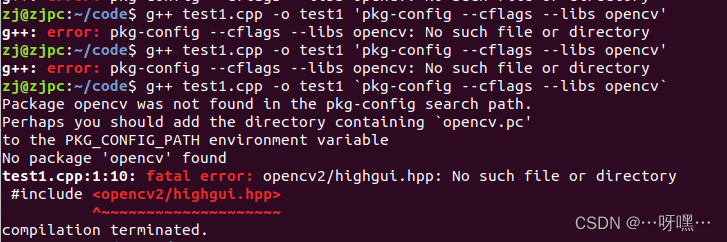

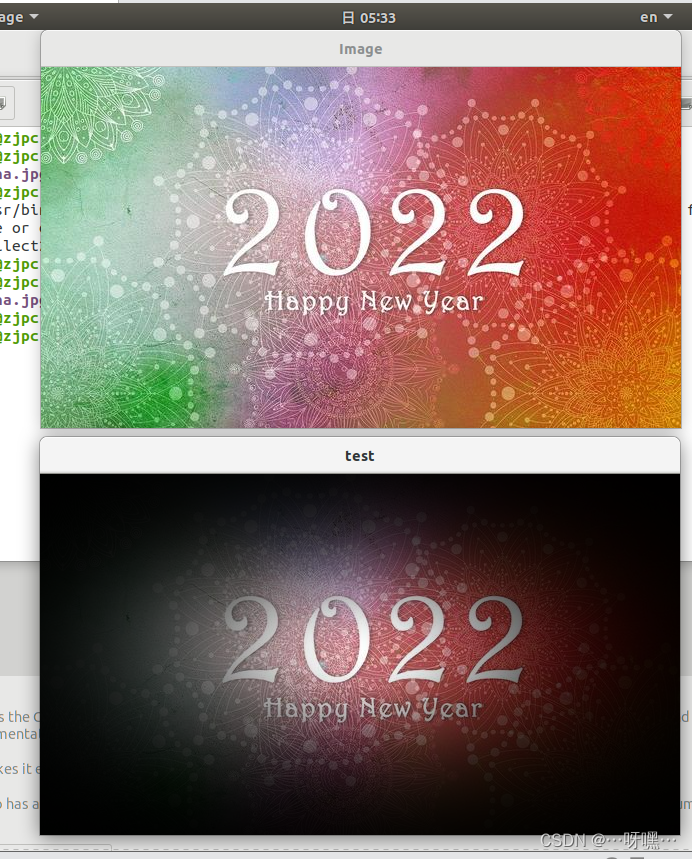
注意:
①c++文件编译指令:g++ test1.cpp -o test1 `pkg-config --cflags --libs opencv`
如果建的.c文件就用:gcc test1.cpp -o test1 `pkg-config --cflags --libs opencv`
②此处的“`”为键盘上“1”左边的符号,不是英文的“’”左引号
③在进行g++ test1.cpp -o test1 `pkg-config --cflags --libs opencv`出现以下内容报错时,先结束终端操作,然后重新进入code目录再次进行操作。
ld returned 1 exit status
3.make+makefile方式编译
创建一个新文件夹
mkdir code2
cd code2
将文件夹中的test.cpp和图片lena.jpg放入文件夹code2中,然后创建一个makefile文件
gedit makefile
内容如下(用tab代替空格):
.PHONY: clean
CC = g++
BIN = a.out
OBJS = test1.o
$(BIN): $(OBJS)
@echo "start compiling..."
@echo $(CC)
$(CC) -o $(BIN) $(OBJS)
@echo "compile done"
xuxu.o: xuxu.c
$(CC) -c -o test1.o test1.c
clean:
rm -f $(BIN) $(OBJS)
然后进行以下操作:
g++ `pkg-config --cflags opencv` -o xuxu xuxu.c `pkg-config --libs opencv`
make./test1
三、opencv库编写打开摄像头压缩视频的程序
1.虚拟机获取摄像头权限
(1)使用快捷键win+R,输入services.msc,找到WMware USB Arbitration S..
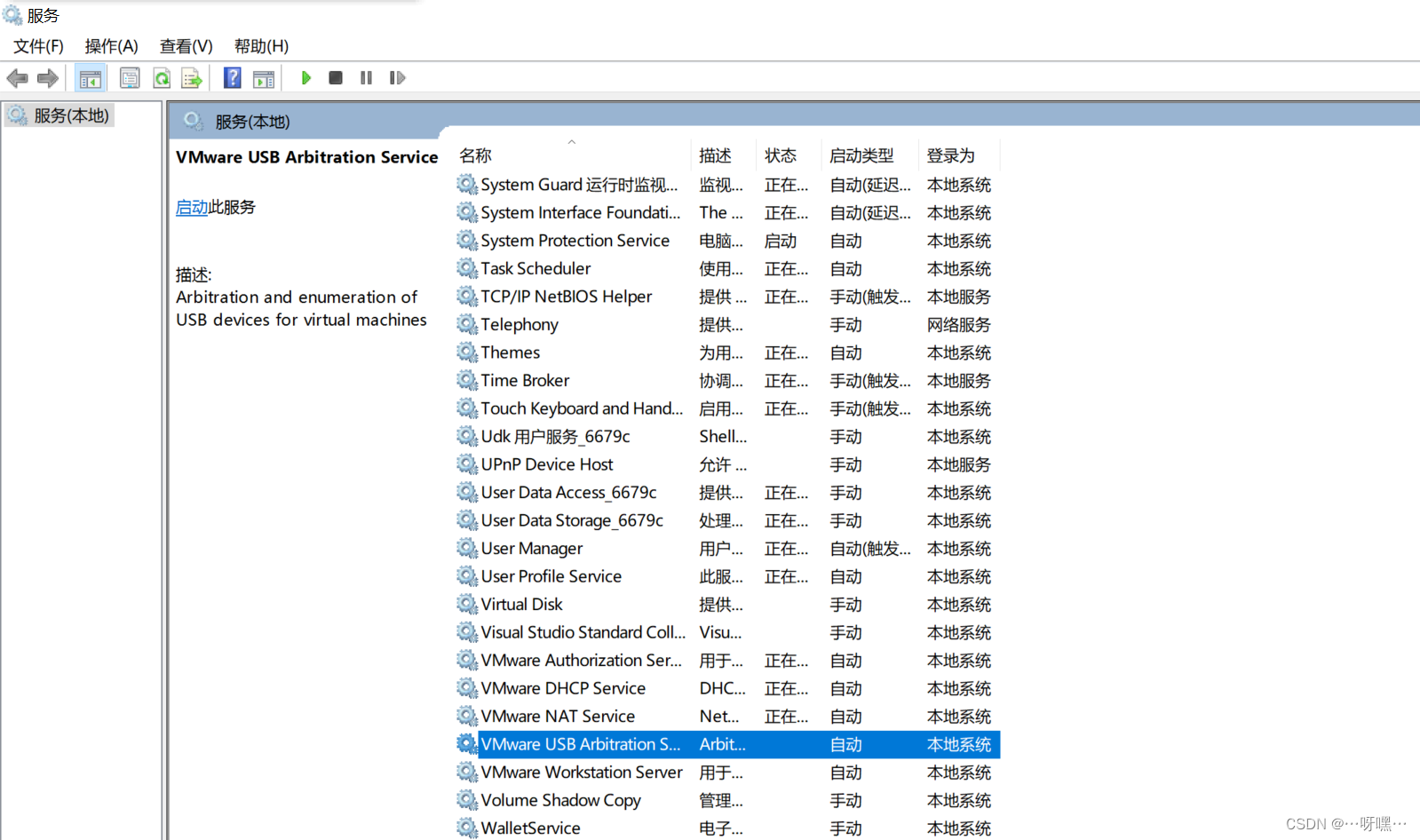
(2)在VMware 中点击 “ 虚拟机 ” ,然后点击 “ 设置(S)… ”
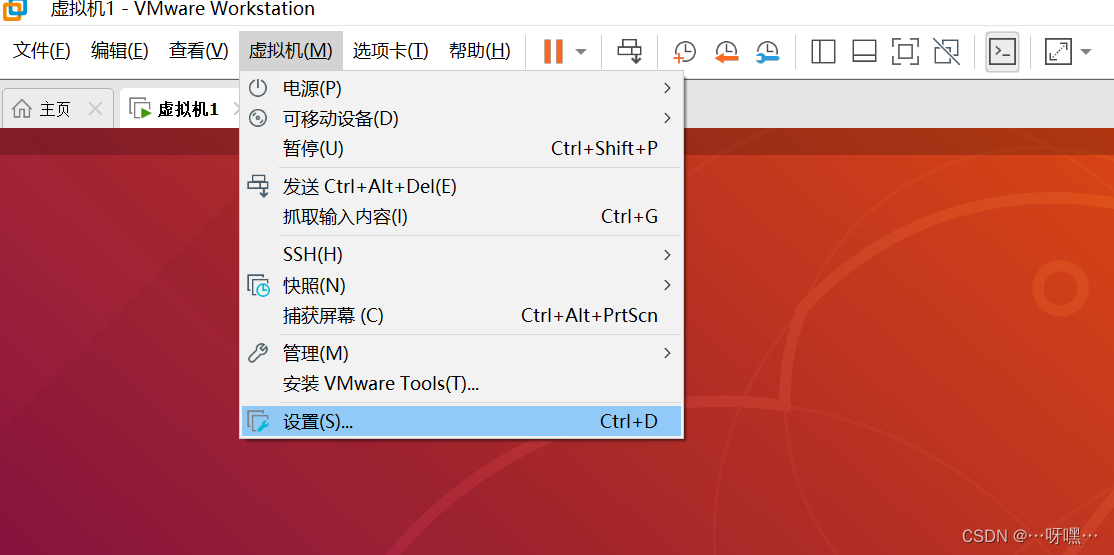
(3) 选择 “ USB控制器 ” ,将 “ USB兼容性 ” 设置为 “ USB 3.1” ,并点击确定。

(4)选择 “ 虚拟机 ” ,再选择 “ 可移动设备 ” ,再选择 “IMC Networks…… ” ,最后点击 “ 连接 ” ,再弹出的窗口内点击 “ 确定 ” 。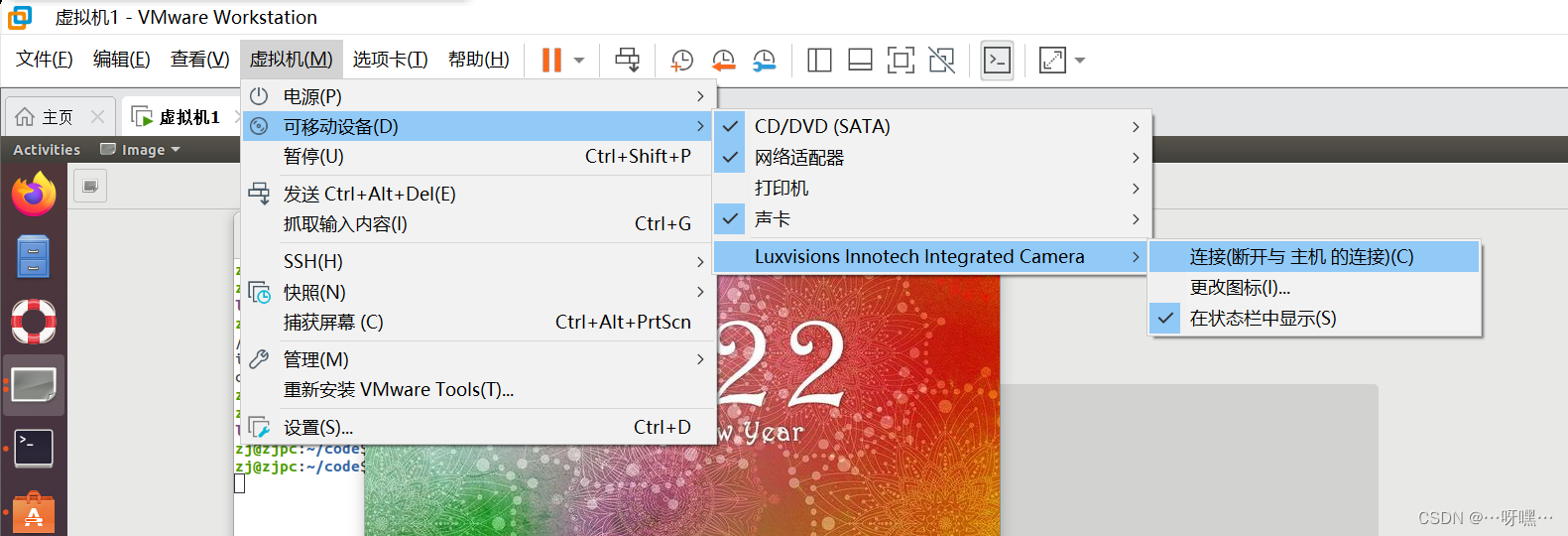
2.播放视频
(1)创建一个 test2.cpp 文件
gedit test2.cpp
test2.cpp内容如下
#include <opencv2/opencv.hpp>
using namespace cv;
int main()
{
//读取视频
VideoCapture capture("MH.mp4");
//循环显示每一帧
while(1){
Mat frame;//定义一个Mat变量,用于存储每一帧的图像
capture >> frame;//读取当前帧
if(frame.empty())//播放完毕,退出
break;
imshow("读取视频帧",frame);//显示当前帧
waitKey(30);//掩饰30ms
}
system("pause");
return 0;
}在code文件夹下,需要放置一个名为“MH.mp4”的视频以供上述代码的视频读取。
(2)编译文件
编译 test2.cpp 文件
g++ test2.cpp -o test2 `pkg-config --cflags --libs opencv`
再输入以下命令进行运行
./test2
问答:
问:如果要求打开你硬盘上一个视频文件来播放,请问示例代码1第7行代码如何修改?
答:cpp VideoCapture capture("filname.mp4")
2)在示例代码1第9行的while循环中,Mat是一个什么数据结构? 为什么一定要加一句waitKey延时代码,删除它行不行?
答:OpenCV使用数据结构Mat来存储图像,其为一个矩阵类,矩阵中每一个元素都代表一个像素。waitKey延时代码不能删除,否则会执行错误,无法播放视频。
3)示例代码1代码会在while循环中一直运行,你如果试图用鼠标关闭图像显示窗口,会发现始终关不掉。需要用键盘Ctrl+C 强制中断程序,非常不友好。如何改进?
答:可以参考链接http://t.csdn.cn/RSISI
四、总结
在安装opencv时出现了网络连接不成功、浏览器直接搜索opencv安装包无法加载等一系列问题,通过很多方法才完成了安装包的下载,下载完毕后解压安装的过程十分复杂,其中关于make的命多次出现问题,经过多次操作终于解决问题完成了图片的处理。但是,在处理问题的过程中,Ubuntu桌面的图标消失不见,能够出现的Files打开以后出现闪退的问题尚未得到解决,在进行操作时只能通过ctrl+Alt+T打开终端。
引用:
【图像处理(1)】什么是Mat? - 知乎 (zhihu.com)
http://t.csdn.cn/VJbzt
http://t.csdn.cn/kqhG4





















 1568
1568











 被折叠的 条评论
为什么被折叠?
被折叠的 条评论
为什么被折叠?








